Kysymys
Ongelma: Kuinka korjata "Application.exe on lakannut toimimasta" -virhe Windows 10:ssä?
Hei. Tarvitsen apua epäilyttävän virheen kanssa. Olen havainnut "Application.exe lakkasi toimimasta" -virheponnahdusikkunan työskennellessäni Windows 10 -tietokoneellani. Pitääkö minun tehdä jotain käyttämälleni ohjelmalle?
Ratkaistu vastaus
"Application.exe on lakannut toimimasta" on Windows-virhe, joka tulee näkyviin, kun tietty ohjelma kaatuu. Tämä ongelma saattaa ilmetä missä tahansa käyttöjärjestelmän versiossa. Saimme kuitenkin äskettäin joukon kysymyksiä Windows 10 -käyttäjiltä. Joten näyttää siltä, että tämä virhe vaikuttaa eniten käyttöjärjestelmän uusimpaan versioon.
Yleensä ponnahdusikkunan varoitus tulee näkyviin, kun ohjelma pysähtyy ja se on suljettava väkisin. Lukuisat syyt voivat aiheuttaa "Application.exe on lakannut toimimasta" -virheen. Se voi liittyä:
- haittaohjelmahyökkäys,[1]
- ongelmia yhteensopivuusasetusten kanssa,
- ongelmia väliaikaisten tiedostojen kanssa,
- vioittunut Windowsin rekisteri[2] merkinnät,
- vahingoittuneet järjestelmätiedostot.
Jos saat tämän virheen ensimmäisen kerran, voit yrittää avata ohjelman uudelleen järjestelmän uudelleenkäynnistyksen jälkeen. Joskus ohjelmisto kaatuu tilapäisten ongelmien vuoksi. Lisäksi voit yrittää asentaa ohjelmistopäivityksiä tai päivittää käyttöjärjestelmän kokonaan. Jos nämä yksinkertaiset ratkaisut eivät kuitenkaan auta pääsemään eroon ongelmasta, se saattaa liittyä haittaohjelmahyökkäyksiin.
Järjestelmän tarkistaminen haittaohjelmien torjuntaohjelmistolla auttaa selvittämään, eikö virheen lähde ole jokin tietokoneessa oleva haittaohjelma. Erilaisten virusten tunkeutuminen saa usein ohjelmat kaatumaan ja koko järjestelmän jäätymään. Siksi laitteen puhdistaminen saattaa auttaa korjaamaan "Application.exe on lakannut toimimasta" -virheen Windows 10:ssä.
Jos et kuitenkaan ole tekemisissä vaarallisen troijalaisen tai kiristysohjelman kanssa ja päivitysten asentaminen ei auta, noudata muita alla esitettyjä menetelmiä. Tiimimme loi luettelon mahdollisista ratkaisuista tämän Windows-virheen poistamiseksi.
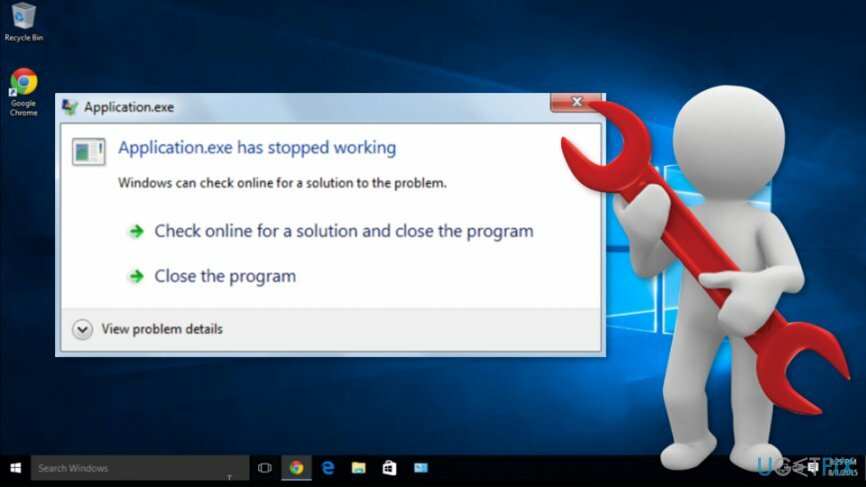
Kuinka ratkaista "Application.exe on lakannut toimimasta" -virhe Windows 10:ssä
Vioittuneen järjestelmän korjaamiseksi sinun on ostettava lisensoitu versio Reimage Reimage.
Ennen kuin kokeilet alla olevia menetelmiä, sinun tulee käynnistää virheestä vastuussa oleva ohjelma uudelleen. Se voi olla vain kertaluonteinen virhe, joka ei koskaan näy uudelleen. Joskus se tapahtuu, kun laitteesta puuttuu järjestelmäresurssit. Siksi sinun on suljettava ohjelma ja lopetettava kaikki prosessit, jotka saattavat olla käynnissä taustalla:
- Sulje virheilmoitus.
- Avata Tehtävienhallinta.
- Tapa kaikki prosessit, jotka liittyvät kaatuneeseen ohjelmaan.
- Käynnistä ohjelma uudelleen.
Jos virhe ei toistu, se voi olla vain tilapäinen ongelma. Sinun ei siis tarvitse tehdä muita toimenpiteitä. Muussa tapauksessa kokeile jotakin näistä vaihtoehdoista.
Tässä on video, jossa on kaikki tiedot, joita saatat tarvita tämän virheen korjaamiseen:
Tarkista tietokonevirukset ja haittaohjelmat korjataksesi "Application.exe on lakannut toimimasta" -virheen Windowsissa
Vioittuneen järjestelmän korjaamiseksi sinun on ostettava lisensoitu versio Reimage Reimage.
Jos tietokoneesi on saastunut haittaohjelmilla, se voi aiheuttaa ohjelmiston kaatumisia. Tämän seurauksena "Application.exe on lakannut toimimasta" -varoitus tulee näkyviin. Jos epäilet, että laitteeseesi on saatettu hyökätä, sinun tulee tarkistaa laite sisäänrakennetulla Windows Defender -suojausohjelmistolla.[3] tai työllistää Reimage tai haluamasi haittaohjelmien torjuntatyökalu.
Määritä yhteensopivuusasetukset
Vioittuneen järjestelmän korjaamiseksi sinun on ostettava lisensoitu versio Reimage Reimage.
Jos käytät jotain vanhempaa ohjelmistoa Windows 10:ssä, saattaa olla joitain yhteensopivuusongelmia, jotka aiheuttavat "Application.exe on lakannut toimimasta" -ongelman. Voit kuitenkin muuttaa yhteensopivuusasetuksia ja ratkaista virheen:
- Siirry kaatuneen ohjelman asennuskansioon.
- Etsi .exe tiedosto. Napsauta sitä hiiren kakkospainikkeella ja valitse Ominaisuudet.
- Mene Yhteensopivuus -välilehti. Aseta rasti lähelle ruutua sanomalla "Suorita tämä ohjelma yhteensopivuustilassa."
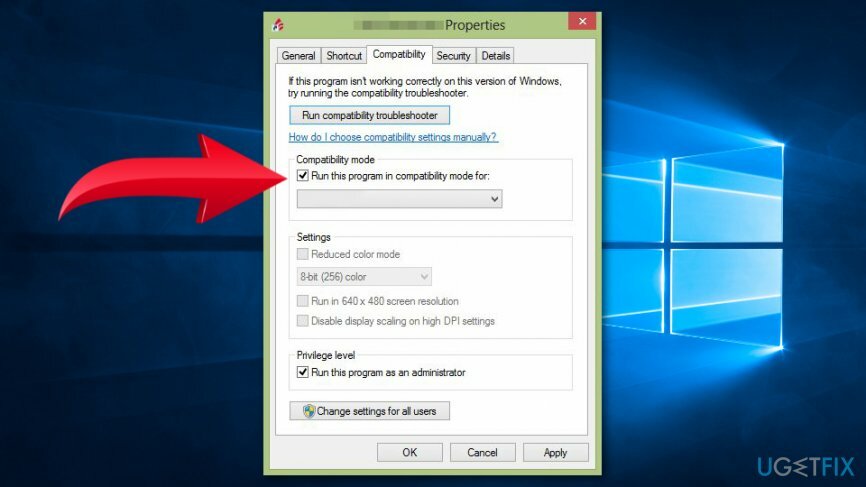
- Valitse toinen Windows-versio avattavasta valikosta.
- Klikkaus OK.
Suorita ongelmallinen ohjelma järjestelmänvalvojana korjataksesi "Application.exe on lakannut toimimasta" -virhe
Vioittuneen järjestelmän korjaamiseksi sinun on ostettava lisensoitu versio Reimage Reimage.
Jotkut ohjelmat voivat toimia kunnolla vain, jos niillä ei ole järjestelmänvalvojan oikeuksia. Siksi voit poistaa kaatuneen ohjelman tietyt ominaisuudet käytöstä ja tarkistaa, oliko se niin.
- Avaa vioittun sovelluksen asennuskansio.
- Etsi .exe tiedosto ja napsauta sitä hiiren kakkospainikkeella. Valita Ominaisuudet vaihtoehdot ilmestyneestä luettelosta.
- Avata Yhteensopivuus -välilehti. Valitse vieressä oleva ruutu "Suorita järjestelmänvalvojana" vaihtoehto.
- Klikkaus OK vahvistaaksesi muutokset.
Poista rekisteriarvot
Vioittuneen järjestelmän korjaamiseksi sinun on ostettava lisensoitu versio Reimage Reimage.
Jos olet asentanut asentamattoman ohjelman useammin kuin kerran, osa tiedostoista on voinut jäädä tietokoneeseen ja Windowsin rekisteriin. Siksi sinun tulee suorittaa rekisteri puhtaana. Se poistaa kaikki kaatuvan ohjelman jäljellä olevat arvot. Sitten voit asentaa ohjelman uudelleen, ja sen pitäisi nyt toimia sujuvasti.
Lisäksi sinun tulee poistaa tiedostot myös C:-osiossa olevasta asennuskansiosta. Lisäksi pääset App Data -kansioon kirjoittamalla %sovellustiedot% Windowsin hakukentässä.
Merkintä. Ennen kuin teet muutoksia Windowsin rekisteriin, varmuuskopioi se ensin. Jos jokin menee pieleen, voit palauttaa kaiken ja välttää korjaamattomat vahingot.
Korjaa "Application.exe lakkasi toimimasta" -virhe poistamalla väliaikaiset tiedostot
Vioittuneen järjestelmän korjaamiseksi sinun on ostettava lisensoitu versio Reimage Reimage.
Väliaikaiset tiedostot voivat aiheuttaa monia ongelmia, mukaan lukien keskusteltu ongelmamme. Korjataksesi "Application.exe on lakannut toimimasta" -virheen, saatat joutua puhdistamaan väliaikaiset tiedostot:
- Avata Tämä PC.
- Napsauta järjestelmäosiota hiiren kakkospainikkeella.
- Avata Ominaisuudet.
- Klikkaa Levyn puhdistus -painiketta.
- Näkyviin tulevassa ikkunassa valintaruudut vieressä Väliaikaiset tiedostot.
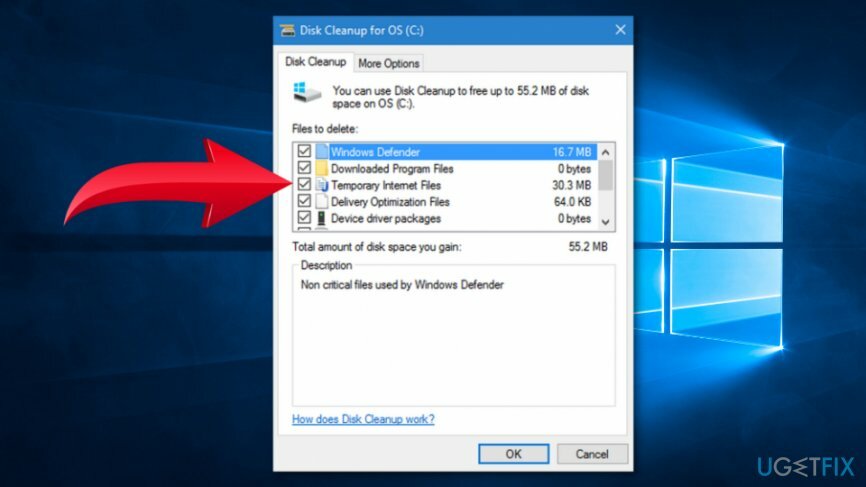
- Klikkaus OK väliaikaistiedostojen puhdistamiseen.
Tarkista vioittuneiden tai epätäydellisten järjestelmätiedostojen varalta
Vioittuneen järjestelmän korjaamiseksi sinun on ostettava lisensoitu versio Reimage Reimage.
Järjestelmätiedostojen ongelmat voivat johtua "Application.exe on lakannut toimimasta" -virheestä. Vioittuneiden tiedostojen tarkistamiseksi sinun on suoritettava SFC- ja DISM-komennot komentokehotteen avulla.
Suorita SFC-skannaus:
- Oikealla painikkeella alkaa.
- Etsi ilmestyneestä luettelosta Komentorivi (järjestelmänvalvoja) vaihtoehto ja valitse se.
- Kirjoita komentoriville tämä komento ja paina Tulla sisään avain:
sfc/scannow
- Odota, kunnes skanneri suorittaa työn, ja käynnistä tietokone uudelleen.
Suorita sitten DISM-komento:
- Napsauta hiiren kakkospainikkeella alkaa valikosta.
- Klikkaa Komentorivi (järjestelmänvalvoja).
- Kirjoita komentoriville tämä komento:
DISM.exe /Online /Cleanup-image /Restorehealth
- Kun tarkistusprosessi on ohi, kaikki ongelmat tulisi korjata, mukaan lukien "Application.exe on lakannut toimimasta".
Muuta tietojen suorittamisen eston käyttöoikeuksia
Vioittuneen järjestelmän korjaamiseksi sinun on ostettava lisensoitu versio Reimage Reimage.
Jos mikään yllä olevista menetelmistä ei auttanut pääsemään eroon "Application.exe on lakannut toimimasta" -virheestä Windowsissa, voit yrittää muuttaa Data Execution Prevention (DEP) -oikeuksia seuraavasti:
- Avata Tämä PC ja pääsy Järjestelmän ominaisuudet.
- Navigoida johonkin Pitkälle kehittynyt -välilehti > Suorituskyky > Asetukset.
- Avata Tietojen suorittamisen estäminen -välilehti.
- Valita Ota DEP käyttöön kaikille ohjelmille ja palveluille paitsi valitsemilleni.
- Klikkaus Lisätä ja selaa asennuskansiota. Sinun on löydettävä virheen aiheuttanut sovellus ja napsautettava sen .exe-tiedostoa.
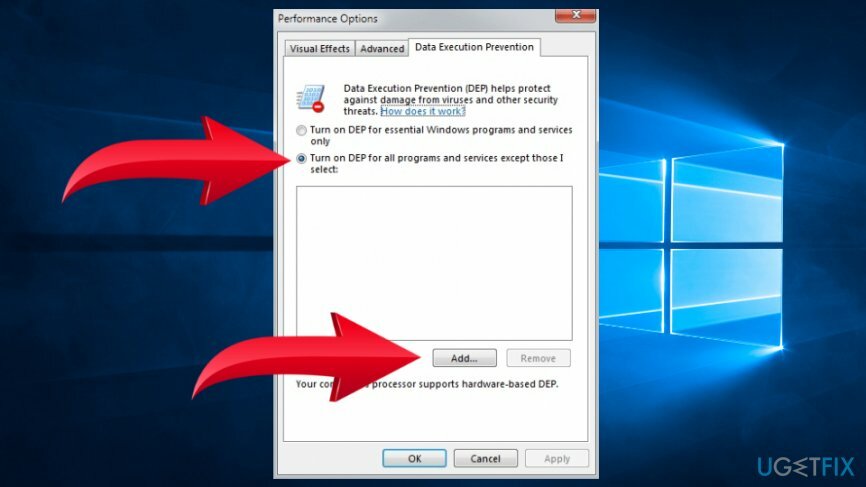
- Aseta tälle tiedostolle poikkeus.
- Vahvista muutokset.
Päivitä näytön ajurit
Vioittuneen järjestelmän korjaamiseksi sinun on ostettava lisensoitu versio Reimage Reimage.
Toinen tapa korjata "Application.exe on lakannut toimimasta" -virhe on asentaa saatavilla olevat päivitykset näytön ohjaimille. Tee se manuaalisesti seuraavasti:
- Avata Laitehallinta napsauttamalla aloituspainiketta hiiren kakkospainikkeella ja valitsemalla tämän vaihtoehdon valikosta.
- Kun sisään Laitehallinta, laajentaa Näytön sovittimet.
- Napsauta hiiren kakkospainikkeella GPU-ohjainta ja valitse Päivitä ohjain vaihtoehto.
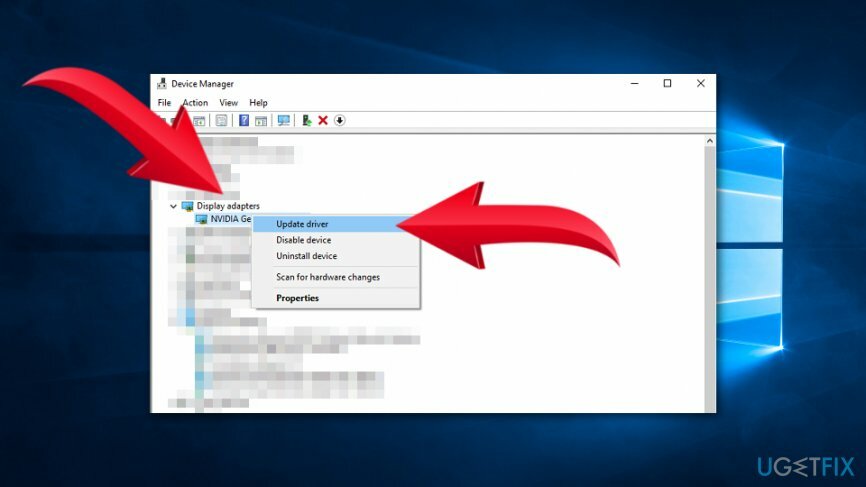
- Odota, kunnes Windows löytää käytettävissä olevat ohjaimet ja ehdottaa asentamista. Noudata sitten näytön ohjeita.
Jos Windows ei löydä saatavilla olevia päivityksiä, siirry valmistajan verkkosivustolle ja lataa saatavilla olevat päivitykset manuaalisesti.
Korjaa virheet automaattisesti
ugetfix.com-tiimi yrittää tehdä parhaansa auttaakseen käyttäjiä löytämään parhaat ratkaisut virheiden poistamiseen. Jos et halua kamppailla manuaalisten korjaustekniikoiden kanssa, käytä automaattista ohjelmistoa. Kaikki suositellut tuotteet ovat ammattilaistemme testaamia ja hyväksymiä. Alla on lueteltu työkalut, joita voit käyttää virheen korjaamiseen:
Tarjous
tee se nyt!
Lataa FixOnnellisuus
Takuu
tee se nyt!
Lataa FixOnnellisuus
Takuu
Jos et onnistunut korjaamaan virhettäsi Reimagen avulla, ota yhteyttä tukitiimiimme saadaksesi apua. Ole hyvä ja kerro meille kaikki tiedot, jotka mielestäsi meidän pitäisi tietää ongelmastasi.
Tämä patentoitu korjausprosessi käyttää 25 miljoonan komponentin tietokantaa, jotka voivat korvata käyttäjän tietokoneelta vaurioituneen tai puuttuvan tiedoston.
Vioittuneen järjestelmän korjaamiseksi sinun on ostettava lisensoitu versio Reimage haittaohjelmien poistotyökalu.

Pysyäksesi täysin nimettömänä ja estääksesi Internet-palveluntarjoajan ja hallitusta vakoilulta sinun pitäisi työllistää Yksityinen Internet-yhteys VPN. Sen avulla voit muodostaa yhteyden Internetiin samalla, kun olet täysin anonyymi salaamalla kaikki tiedot, estää jäljittäjät, mainokset ja haitallisen sisällön. Mikä tärkeintä, lopetat laittomat valvontatoimet, joita NSA ja muut valtion laitokset suorittavat selkäsi takana.
Odottamattomia tilanteita voi tapahtua milloin tahansa tietokoneen käytön aikana: se voi sammua sähkökatkon vuoksi, a Blue Screen of Death (BSoD) voi tapahtua tai satunnaisia Windows-päivityksiä voi tulla koneeseen, kun olit poissa muutamaksi pöytäkirja. Tämän seurauksena koulutehtäväsi, tärkeät asiakirjat ja muut tiedot saattavat kadota. Vastaanottaja toipua kadonneita tiedostoja, voit käyttää Data Recovery Pro – se etsii tiedostojen kopioita, jotka ovat edelleen saatavilla kiintolevylläsi, ja hakee ne nopeasti.